iPhone イヤー スピーカーが機能しない場合これらの 11 の修正を試す
iPhone のイヤースピーカーが正しく機能していない場合、問題を解決するためにできることがいくつかあります。それぞれについて説明します。
iPhone または iPod touch のイヤースピーカーが機能していませんか?何も聞こえないのかもしれません。あるいは、遠くに聞こえたり、こもっていたりするかもしれません。次のトラブルシューティングのヒントを参考にして、iPhone のイヤー スピーカーの音の問題を解決してください。
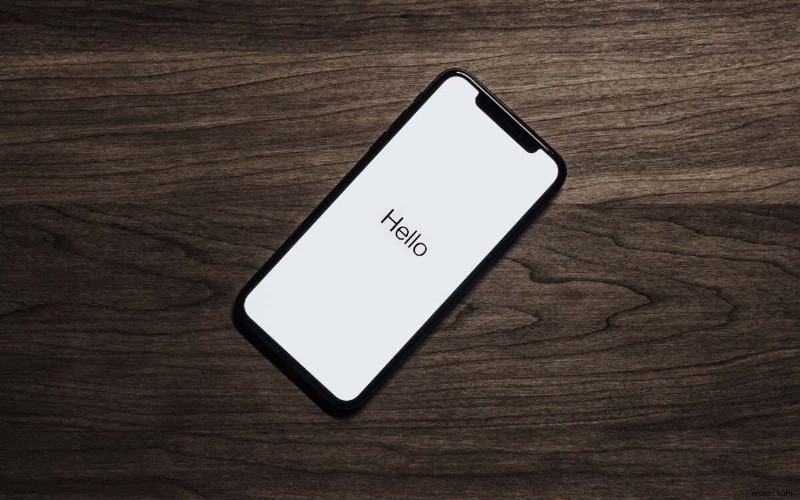
1.イヤースピーカーの音量を上げる
iPhone のイヤー スピーカーをミュートすることはできませんが、誤って小さすぎて聞こえない音量レベルに設定してしまった可能性があります。通話の発信中または応答中に、音量を上げるボタンを繰り返し押して音量を上げます。
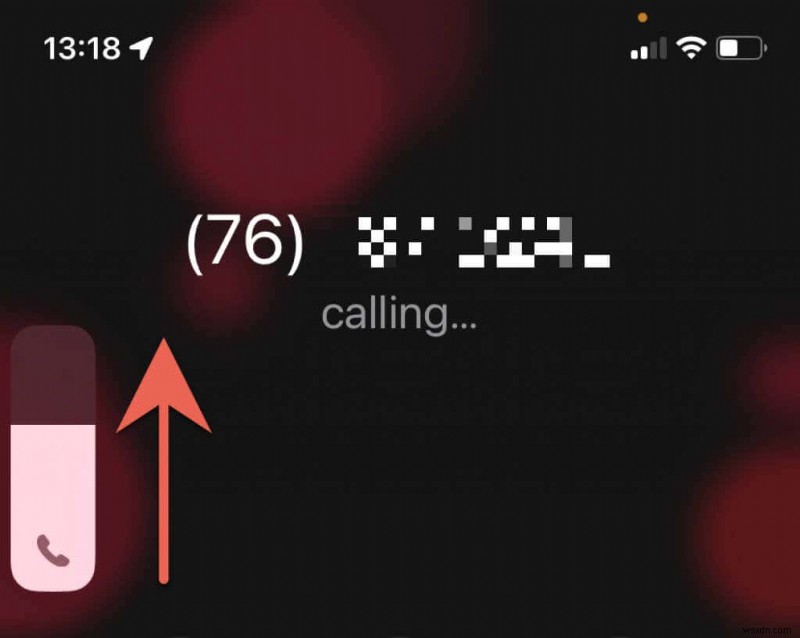
2.オーディオの送信先としてイヤー スピーカーを選択
iPhone のイヤー スピーカーから音が出ない場合は、定期的に使用している AirPods や別の Bluetooth ヘッドセットではなく、オーディオの送信先として設定されていることを確認してください。
これを行うには、通話中にオーディオ アイコンをタップし、iPhone を選択します。または、Bluetooth デバイスをオフにするか、iPhone の Bluetooth 無線を無効にします (コントロール センターを開いて Bluetooth アイコンをタップします)。
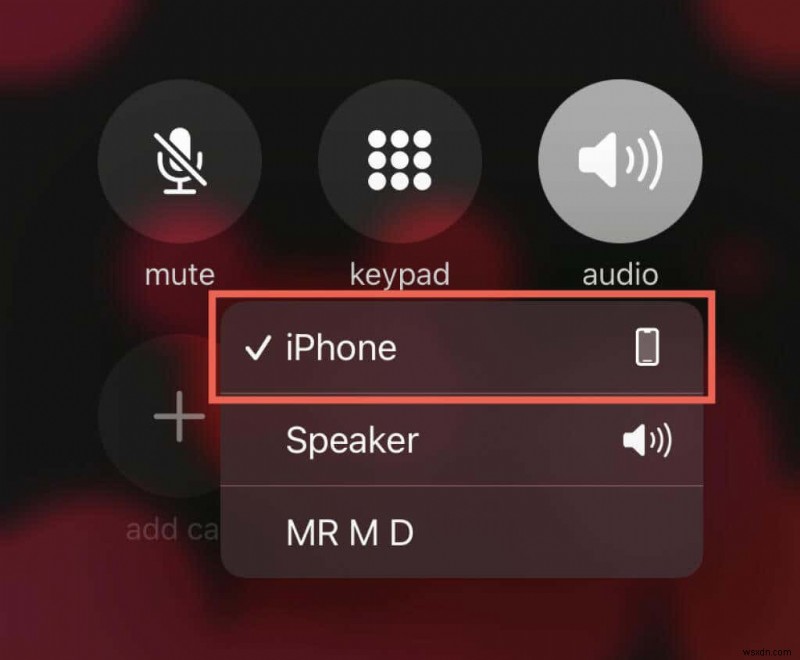
3.スピーカーフォンの音声を確認
携帯電話の接続が悪いと、イヤー スピーカーの音が弱くなったり、パチパチ音をたてたり、こもった音になったりするもう 1 つの理由となる可能性があります。確認するには、スピーカーフォンに切り替えます。通話中にオーディオ アイコンをタップし、[スピーカー] を選択します。電話が同じように聞こえる場合は、次のことを行う必要があります。
- 機内モードを有効または無効にする
- 携帯電話の受信状態が良好な場所に移動してください。信号インジケーターは少なくとも半分まで表示されている必要があります。
- Wi-Fi 通話を有効にする
- [設定]> [一般]> [情報] に移動し、携帯通信会社の設定を更新するよう求めるポップアップが表示されるまで待ちます。
- 携帯通信会社に連絡してください。
インターネット通話 (FaceTime や WhatsApp など) でのみ問題が発生する場合に、不安定なモバイル データまたは Wi-Fi 接続を修正する方法を学びます。
4.電話のノイズ キャンセルを無効にする
iPhone は、電話のノイズ キャンセリングと呼ばれる機能を使用して、周囲の騒音レベルを低減し、通話の音声をよりクリアにします。ただし、バグが発生して、イヤースピーカーが完全に機能しなくなることがあります。サウンド設定を無効にして、違いがあるかどうかを確認します。
これを行うには、iPhone の設定アプリを開き、[アクセシビリティ]> [オーディオ/ビジュアル] に移動して、[電話のノイズ キャンセリング] の横にあるスイッチをオフにします。
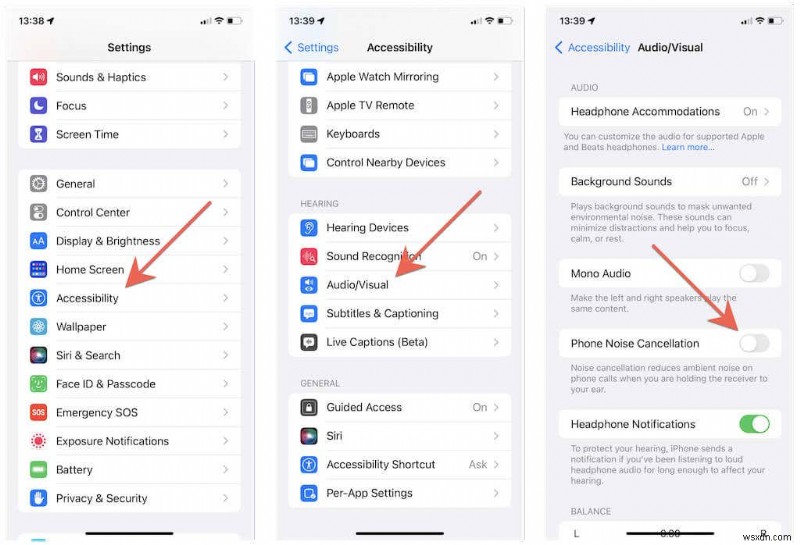
5. iPhone を再起動します
iPhone を再起動することは、特にイヤー スピーカーの動作を妨げる予期しないソフトウェア関連の不具合に関しては、役立つもう 1 つの迅速な修正です。
iPhone モデルを再起動するには、設定アプリを開き、[一般]> [シャットダウン] をタップして、電源アイコンを右にドラッグします。次に、20 ~ 30 秒待ってから、Apple ロゴが表示されるまでサイド ボタンを押し続けます。
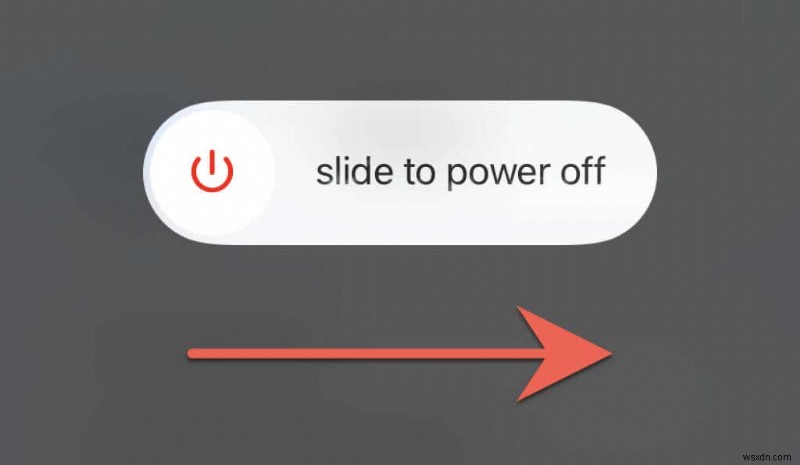
6.イヤー スピーカー グリルのクリーニング
iPhone をしばらく使用していると、耳のスピーカー グリルに汗、油、汚れがたまり、オーディオがブロックされることがよくあります。帯電防止ブラシ、毛先の柔らかい歯ブラシ、綿棒を使用してやさしく掃除してください。イヤースピーカーに永久的な損傷を与える可能性があるため、液体 (消毒用アルコールであっても) は避けてください。
7. iPhone のヘッドフォン モードを解除する
iPhoneで有線イヤホンまたはヘッドホンを使用していますか?ヘッドセットを取り外した後でも、オーディオがヘッドフォン モードのままになっていることがよくあります。その場合、コントロール センターの音量スライダーにヘッドフォンのシンボルが表示されます。

通話中に手動でイヤースピーカーに切り替えることは可能ですが、iPhone をヘッドフォンモードから外さない限り、これは再発する可能性があります。それを行うには:
- ヘッドフォンを iPhone に接続し、もう一度外します。
- 圧縮空気を使用してヘッドホン ジャックまたは Lightning コネクタを掃除します。内部部品を損傷する可能性があるため、ノズルを内部に突き刺さないでください。また、歯間ブラシを使用して、内部に詰まった糸くずやネバネバをこじ開けることもできます。
- iPhone を強制的に再起動します。
8.すべてのスクリーンプロテクターとケースを取り外します
スクリーン プロテクターやかさばるケースは、iPhone のイヤホンをブロックし、機能していないように見えることがあります。障害物がない状態で電話をかけてみて、それが役立つかどうかを確認してください。
9. iPhone をアップデート
iPhone のシステム ソフトウェアを更新することは、イヤー スピーカーの問題を引き起こす根本的なバグやグリッチを排除するための最良の方法です。 iOS アップデートをインストールするには、設定アプリを開き、[一般]> [ソフトウェア アップデート] に移動して、[ダウンロードとインストール] をタップします。
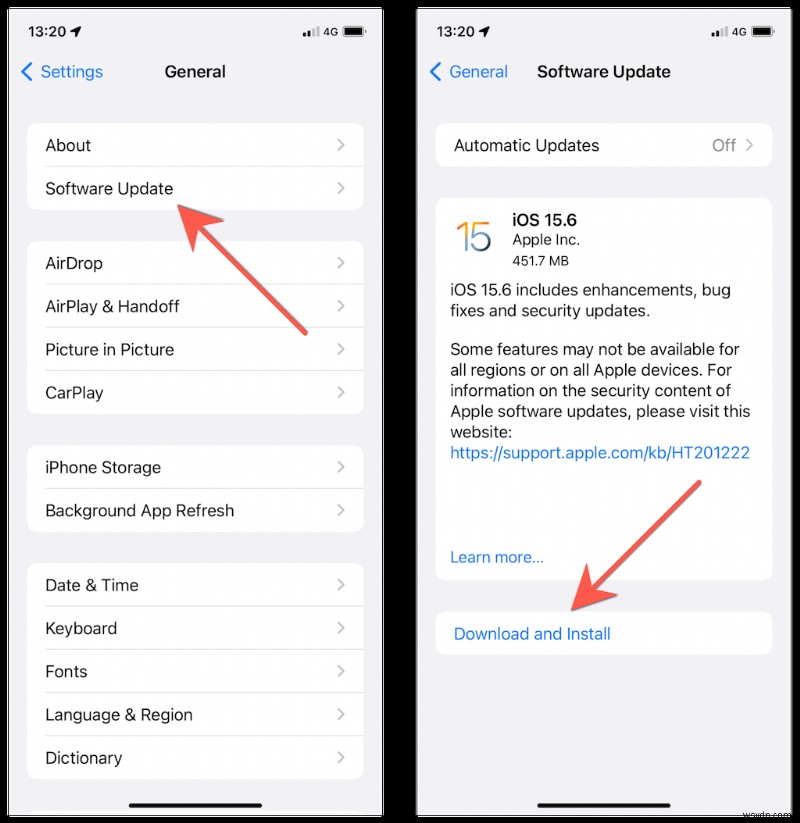
iPhoneをアップデートできませんか?動かなくなった iOS アップデートを修正するために何をしなければならないかを学びましょう。
10.工場出荷時のiPhone設定をデフォルトにリセット
iPhone のイヤー スピーカーの問題が解決しない場合は、すべての電話設定を工場出荷時のデフォルトにリセットすることをお勧めします。通常、これにより、破損または破損したソフトウェア構成によって引き起こされた iPhone の問題が修正されます。保存した Wi-Fi ネットワークとパスワード以外のデータが失われることはありません。
iPhone ですべての設定のリセットを実行するには、iPhone で設定アプリを開き、[一般]> [iPhone を転送またはリセット]> [リセット] に移動して、[すべての設定をリセット] をタップします。処理中に iOS デバイスが再起動します。
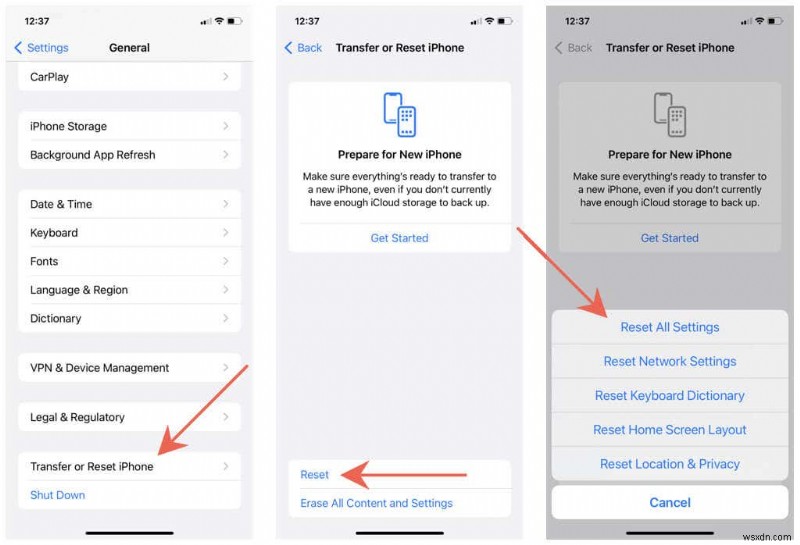
ホーム画面に戻ったら、設定アプリに戻り、再接続したい Wi-Fi ネットワークに手動で接続します。その間、プライバシーとアクセシビリティのオプションを好みの方法で再構成することもできます. iOS が自動的に構成するため、セルラー設定について何もする必要はありません。
11. Apple Store で予約
上記の修正のいずれも iPhone のイヤー スピーカーの修正に役立たない場合は、ハードウェアの問題に対処している可能性があります。そのため、Apple サポートに連絡して、最寄りの Genius Bar を予約してください。
それまでの間、問題を自分で解決して、iPhone のファームウェアを DFU モードで再インストールすることもできます。
-
iPhone スピーカーが動作しない?試す 5 つの修正事項
ほとんどの iPhone モデルは高性能製品です。ただし、他のデバイスと同様に、ハッキング、不具合、クラッシュの影響を受けやすくなっています。 これらの問題の 1 つは、iPhone のスピーカーが機能していない場合です。ただし、この問題の正確な原因を明らかにするには、トラブルシューティングが必要になる場合があります。 このガイドでは、iPhone スピーカーが機能しない問題の原因と、再び機能させるために試すことができるいくつかの修正をリストします. iPhone スピーカーが動作しない問題の原因は? 多くのことが原因で、iPhone スピーカーが機能しなくなる可能性があります。ほと
-
iPhone で Wi-Fi 通話が機能しない?これらの修正を試す
iPhone の Wi-Fi Calling は、セルラー接続が不安定な地域で電話をかけたり受けたりするための優れた代替手段として機能します。ただし、ソフトウェア関連の不具合、設定の誤り、ネットワーク関連の問題など、いくつかの理由により、Wi-Fi 通話が機能しなくなる可能性があります。 そのため、携帯電話の信号が弱いか利用できないように見えるときに Wi-Fi が機能しない場合は、以下の解決策のリストでそれを修正する必要があります. iPhone で Wi-Fi 通話を有効にする 新しい iPhone の設定を終えたばかりで、Wi-Fi 通話が機能しない場合は、その機能が iOS で有
